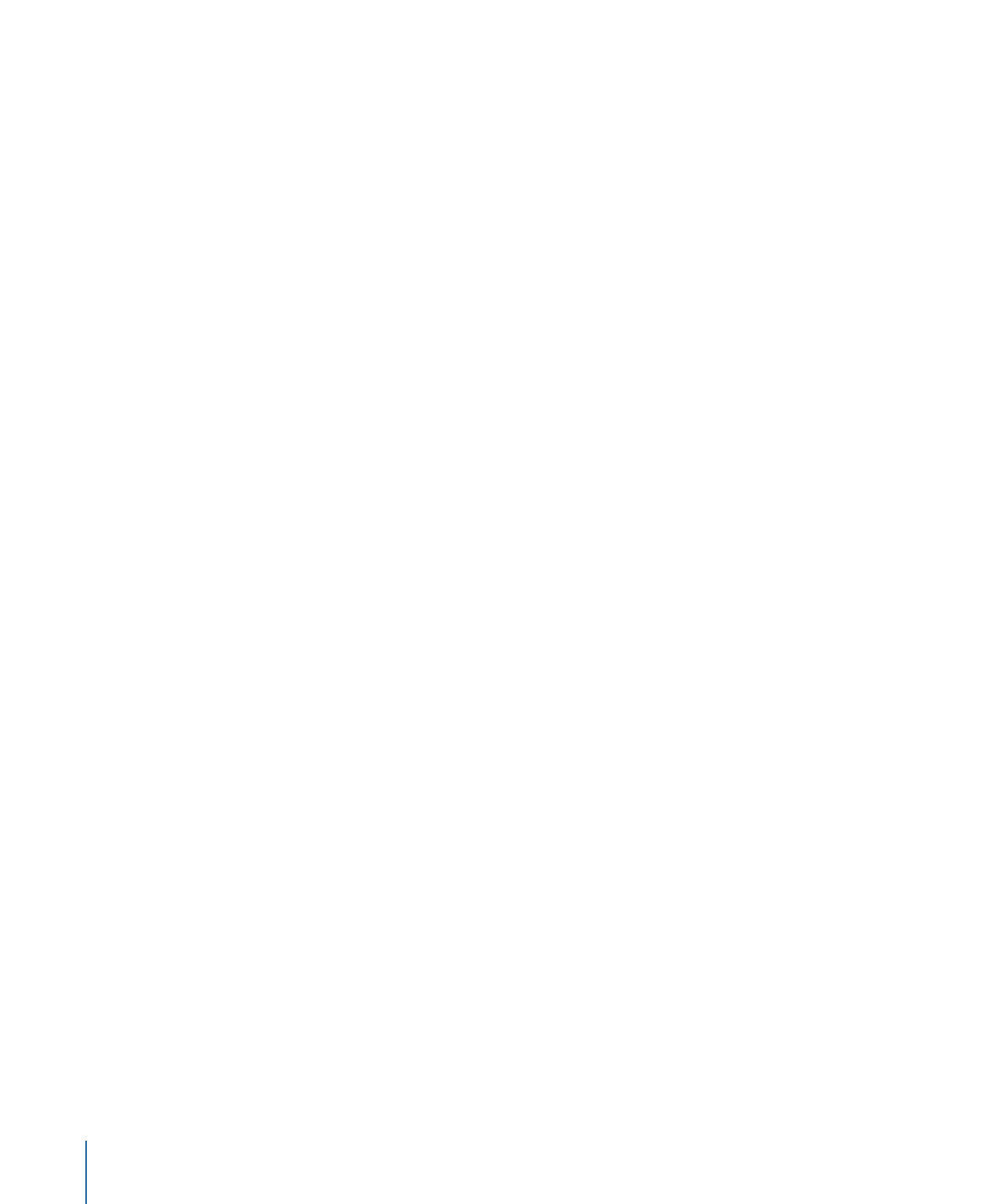
HTTP ライブストリーミング用に書き出す
Web ホスティング用 QuickTime 参照ムービーを書き出します。ムービーは、さま
ざまな設定を使用して圧縮された QuickTime ムービーのグループにリンクされま
す。書き出しに使用したい圧縮設定の数や種類を選択できます。
対応するサーバソフトウェアを使ってホスティングすれば、参照ムービーから、
利用可能な帯域幅でストリーミングを行うのに最適な圧縮率の QuickTime ムー
ビーを選択できるようになります。
プロジェクトを HTTP ライブストリーミング用に書き出すには
1
「共有」>「HTTP ライブストリーミング用に書き出す」と選択します。
2
書き出すムービーのバージョンを選択します。
3
ポップアップメニューから「セグメントの長さ」を選択します。
この値によって、ビデオストリームを分割する方法が決まります。このセグメン
テーションで、ネットワーク接続速度が変化するデバイスへのストリーミング中
に Web サーバがビデオ形式を切り替えるタイミングが定義されます。
• 10 秒: このオプションを選択すると、変化する接続速度にサーバがすばやく
対応できます。ただし、ファイルのサイズは少し大きくなります。
• 30 秒: このオプションを選択すると、サイズの小さい、効率の良いファイル
になります。変化する接続速度にサーバが必ずしも対応する必要がない場合に
選択します。
1598
第 24 章
Motion プロジェクトを共有する
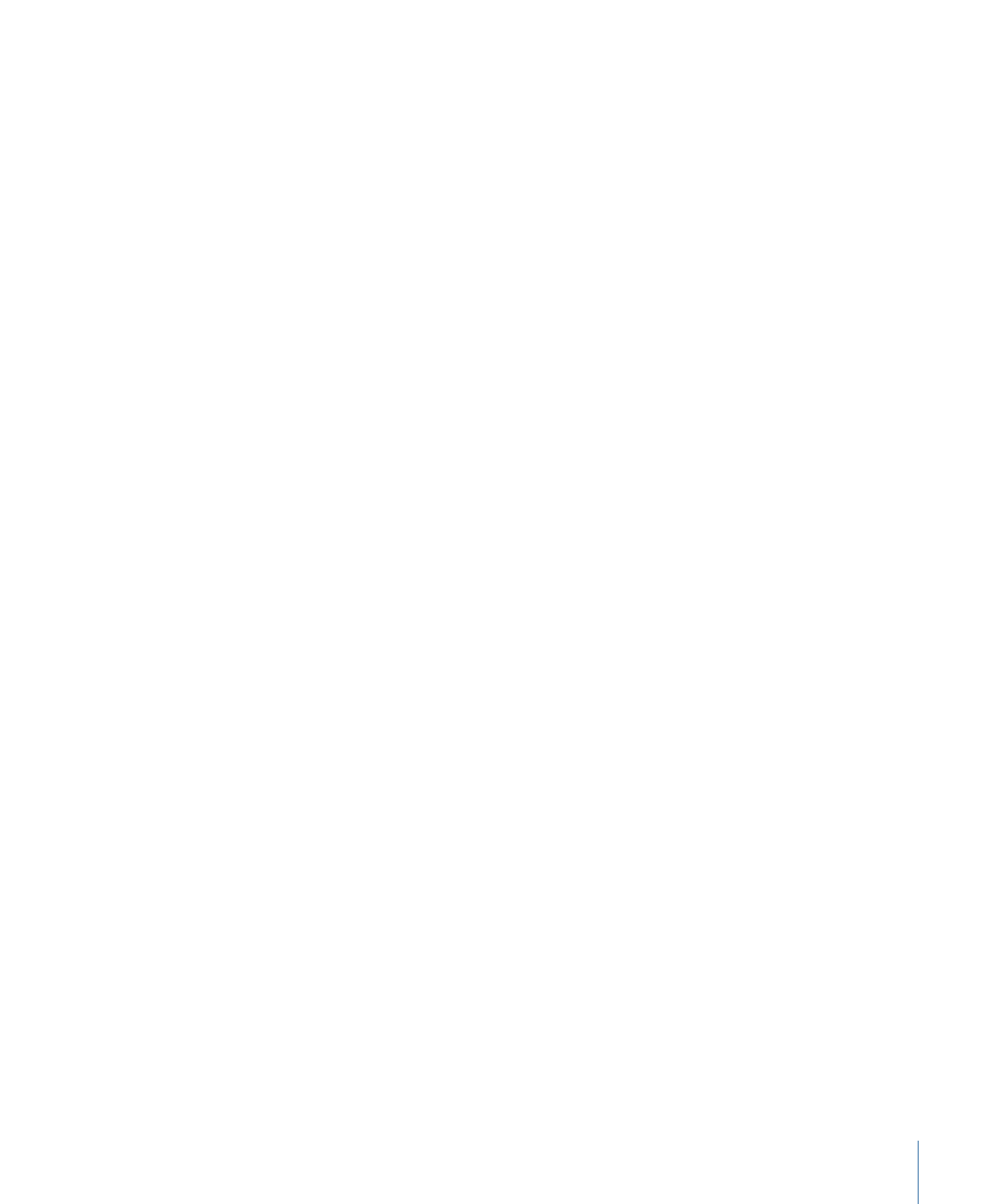
4
「タイムライン」にイン点とアウト点を設定している場合は、「継続時間」ポッ
プアップメニューを使って、シーケンス自体を書き出すのかイン点とアウト点の
間の部分を書き出すのかを指定します。
5
「Motion」固有の追加オプションを指定するには、「レンダリング」をクリック
します。
「レンダリング」パネルで使用できるオプションについて詳しくは、「
共有用の
レンダリングオプション
」を参照してください。
6
バックグラウンドレンダリングを使用するかどうかを選択するには、「詳細」を
クリックします。
バックグラウンドレンダリングについて詳しくは、「
バックグラウンドレンダリ
ング
」を参照してください。
7
出力されるファイルの詳細情報を見るには、「概要」をクリックします。
8
「次へ」をクリックし、書き出すファイルの名前を入力し、場所を選択します。
9
「保存」をクリックします。
「Motion」がレンダリングを実行し、ムービーを保存します。レンダリングの進
行状況をモニタするには、「Share Monitor」を使います。詳しくは、「
共有モニ
タについて
」を参照してください。